win10电脑突然桌面没有图标右键无反应怎么修复 Win10电脑桌面图标消失右键无响应怎么办
更新时间:2024-04-16 14:15:02作者:xiaoliu
Win10电脑是大多数人日常工作和娱乐的重要工具,然而有时候我们可能会遇到一些问题,比如突然发现桌面上的图标消失了,右键也无法响应,这种情况可能会让人感到焦虑和困惑,但不要担心,通常这种问题并不是什么大问题,只需要一些简单的操作就可以解决。接下来我们将介绍一些方法来修复Win10电脑桌面图标消失右键无响应的情况。
具体方法:
1、键入快捷键ctrl+alt+del,弹出下图界面,打开任务管理器(部分电脑是直接就打开了任务管理器)。
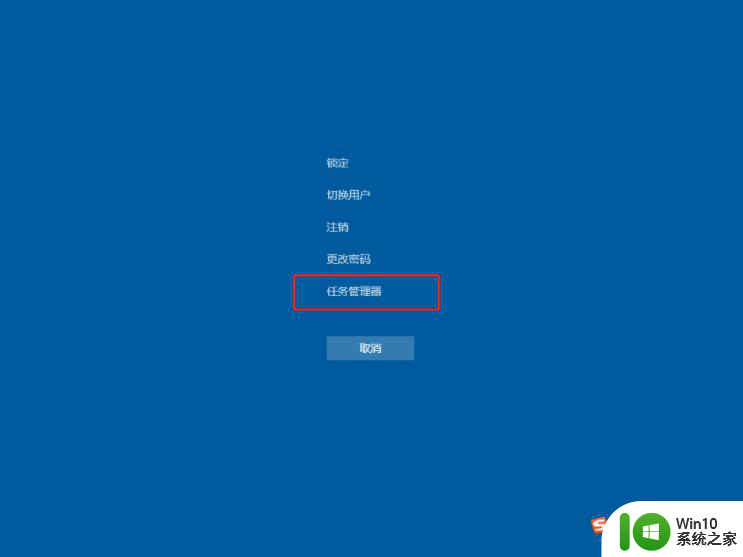
2、在进程页面我们找到explorer.exe。
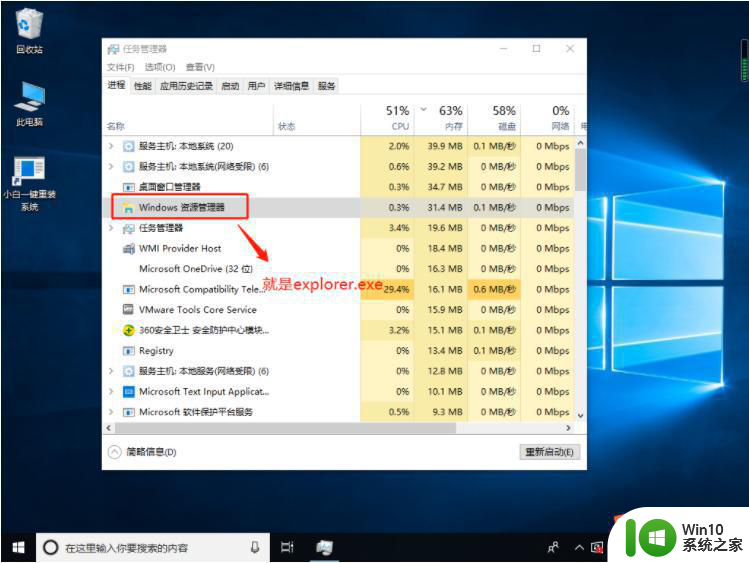
3、选中并点击右下角的重新启动。
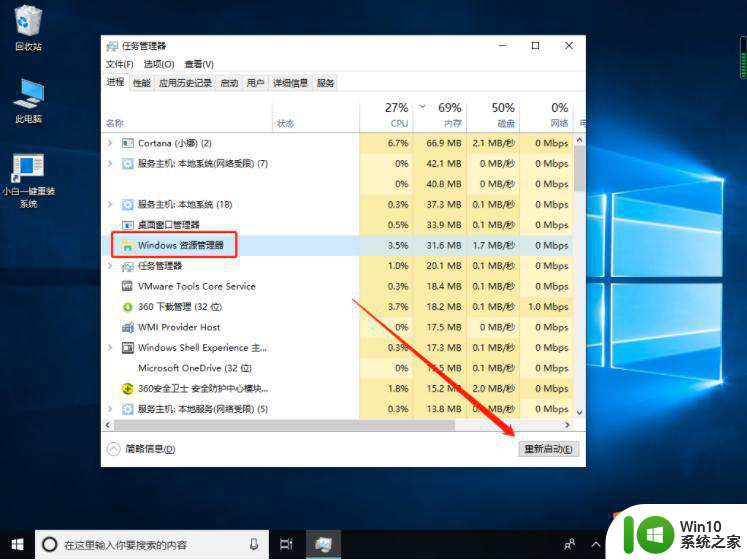
4、如果找不到这个进程,可以打开文件-运行新任务。
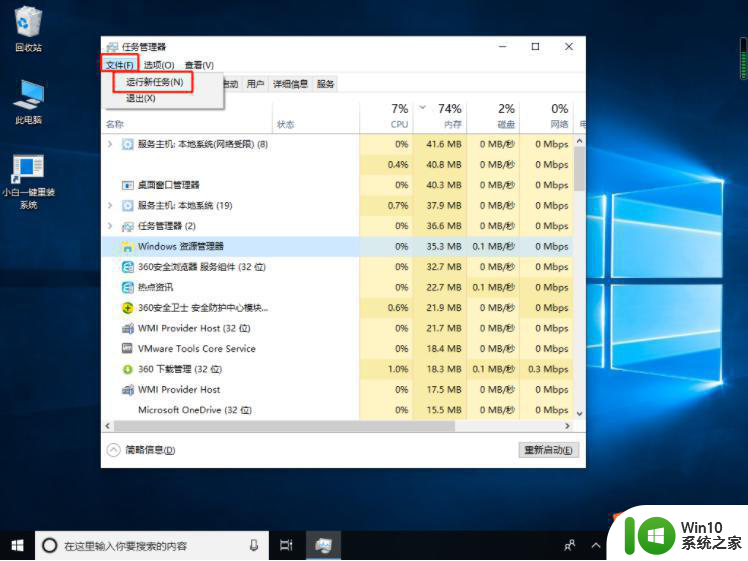
5、输入下图指令(explorer.exe),然后点击确定即可。
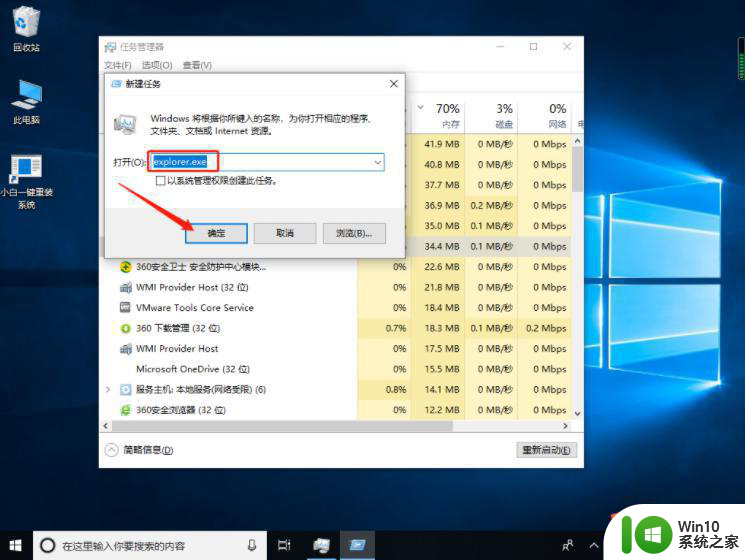
6、如果显示的是下图的这种情况,是因为电脑开启了平板模式。
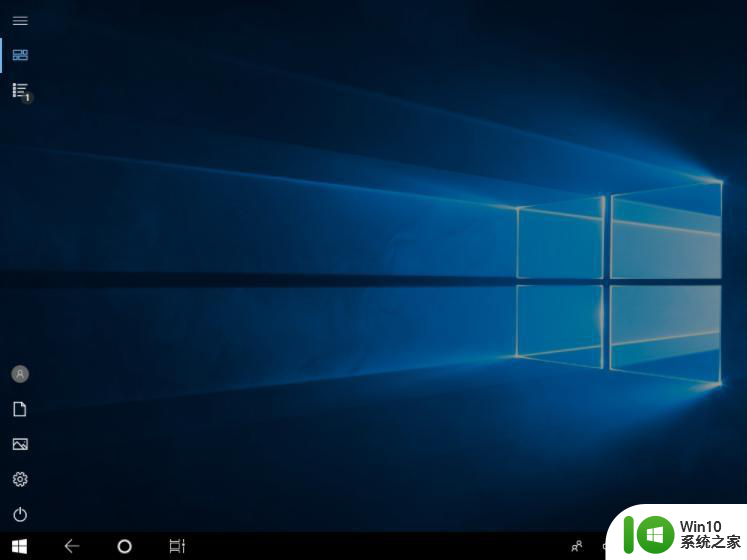
7、只需要将平板模式取消即可,右击此图标,选中平板模式取消。
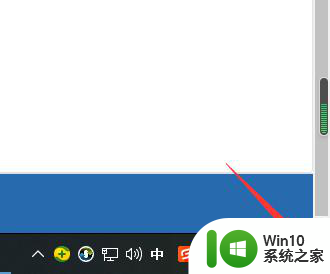
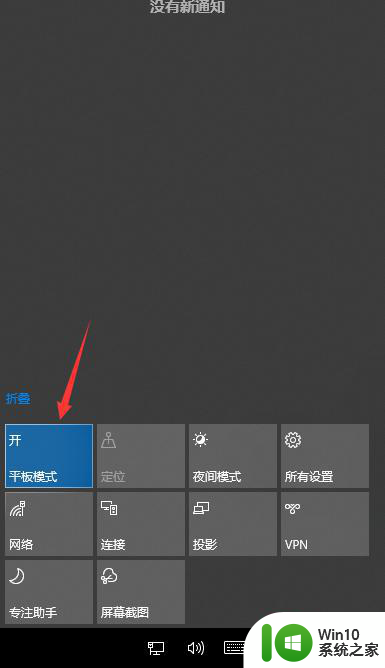
以上就是win10电脑突然桌面没有图标右键无反应怎么修复的全部内容,如果有遇到这种情况,那么你就可以根据小编的操作来进行解决,非常的简单快速,一步到位。
win10电脑突然桌面没有图标右键无反应怎么修复 Win10电脑桌面图标消失右键无响应怎么办相关教程
- 电脑桌面的所有应用程序图标凭空消失win10如何解决 Win10电脑桌面应用程序图标突然消失怎么回事
- win10桌面右键没反应一直转圈如何修复 win10桌面右键点击无响应如何解决
- win10鼠标右键失灵怎么办 win10鼠标右键没反应如何修复
- win10系统桌面左边图标无响应 win10系统电脑桌面图标点击没反应怎么解决
- win10我电脑桌面图标不见了 win10电脑桌面上的图标突然消失怎么办
- win10桌面右键反应慢怎么加速 win10桌面右键延迟怎么解决
- win10无线鼠标右键没有反应两种解决方法 win10无线鼠标右键没有反应怎么回事
- 电脑桌面图标间距突然变大怎么恢复win10 电脑桌面图标间距突然变大怎么办
- win10鼠标右击桌面反应慢如何解决 win10桌面右键菜单反应慢怎么办
- - win10右键点击无反应怎么解决 - win10鼠标右键无反应怎么处理
- 桌面双击steam没反应win10 win10双击steam图标没反应怎么修复
- win10桌面右键反应很慢怎么解决 win10桌面右键菜单响应慢怎么办
- 蜘蛛侠:暗影之网win10无法运行解决方法 蜘蛛侠暗影之网win10闪退解决方法
- win10玩只狼:影逝二度游戏卡顿什么原因 win10玩只狼:影逝二度游戏卡顿的处理方法 win10只狼影逝二度游戏卡顿解决方法
- 《极品飞车13:变速》win10无法启动解决方法 极品飞车13变速win10闪退解决方法
- win10桌面图标设置没有权限访问如何处理 Win10桌面图标权限访问被拒绝怎么办
win10系统教程推荐
- 1 蜘蛛侠:暗影之网win10无法运行解决方法 蜘蛛侠暗影之网win10闪退解决方法
- 2 win10桌面图标设置没有权限访问如何处理 Win10桌面图标权限访问被拒绝怎么办
- 3 win10关闭个人信息收集的最佳方法 如何在win10中关闭个人信息收集
- 4 英雄联盟win10无法初始化图像设备怎么办 英雄联盟win10启动黑屏怎么解决
- 5 win10需要来自system权限才能删除解决方法 Win10删除文件需要管理员权限解决方法
- 6 win10电脑查看激活密码的快捷方法 win10电脑激活密码查看方法
- 7 win10平板模式怎么切换电脑模式快捷键 win10平板模式如何切换至电脑模式
- 8 win10 usb无法识别鼠标无法操作如何修复 Win10 USB接口无法识别鼠标怎么办
- 9 笔记本电脑win10更新后开机黑屏很久才有画面如何修复 win10更新后笔记本电脑开机黑屏怎么办
- 10 电脑w10设备管理器里没有蓝牙怎么办 电脑w10蓝牙设备管理器找不到
win10系统推荐
- 1 番茄家园ghost win10 32位官方最新版下载v2023.12
- 2 萝卜家园ghost win10 32位安装稳定版下载v2023.12
- 3 电脑公司ghost win10 64位专业免激活版v2023.12
- 4 番茄家园ghost win10 32位旗舰破解版v2023.12
- 5 索尼笔记本ghost win10 64位原版正式版v2023.12
- 6 系统之家ghost win10 64位u盘家庭版v2023.12
- 7 电脑公司ghost win10 64位官方破解版v2023.12
- 8 系统之家windows10 64位原版安装版v2023.12
- 9 深度技术ghost win10 64位极速稳定版v2023.12
- 10 雨林木风ghost win10 64位专业旗舰版v2023.12